
30秒で診断!ライバー給与診断!

国内利用者数3,000万人以上の人気SNSであるInstagramは、個人だけでなく多くの企業にも利用されており、SNSマーケティングに活用しているケースも増えています。
しかし、Instagramを利用する中で、使い方について疑問が生まれたり、トラブルが生じることもあるでしょう。
Instagramでの疑問や問題について運営に問い合わせをしたいという際、やり方が分からないという方もいらっしゃるのではないでしょうか。今回は、Instagramの疑問をどこから問い合わせればいいのか、問い合わせ先やインスタグラムに問い合わせる方法をまとめました。
目次
\今月のおすすめ!/
▲から無料でインストールできます▲

インスタグラムは全世界10億人以上が使うサービスとなっており、その全ての問い合わせについて対応を行うことが出来ません。
そのため、ヘルプセンターには『よくある質問』が充実しています。 まずは、ヘルプセンターを使って解決することを試みてください。 ヘルプセンターでは解決しない問題の場合は、以下の問い合わせが可能となります。
問題の報告(問い合わせ)を行うには、インスタグラムのアプリを使って行うようになっています。
インスタグラムの公式のヘルプセンターでは「Instagramの技術的な問題を報告するにはどうすればよいですか。」というページにてアプリから問題を報告する方法が次のように記載されています。
1.プロフィールに移動します。
2.右上の 歯車アイコン(iPhoneの場合)、または3点アイコン (Androidの場合)をタップし、下にスクロールして[問題を報告]をタップします。
3.[機能の問題] (iPhoneの場合)または[問題を報告] (Androidの場合)をタップして、発生した問題の説明を入力します。
報告では、問題についてできるだけ詳しくお書きください。お使いの携帯電話やタブレットの種類、問題が発生したときに何をしていたか、などの情報が問題解決に役立つ可能性があります。
引用:https://help.instagram.com/381579045265733?helpref=page_content
どのように報告を行えばいいのか、スマホ・PCそれぞれの手順を解説していきます。
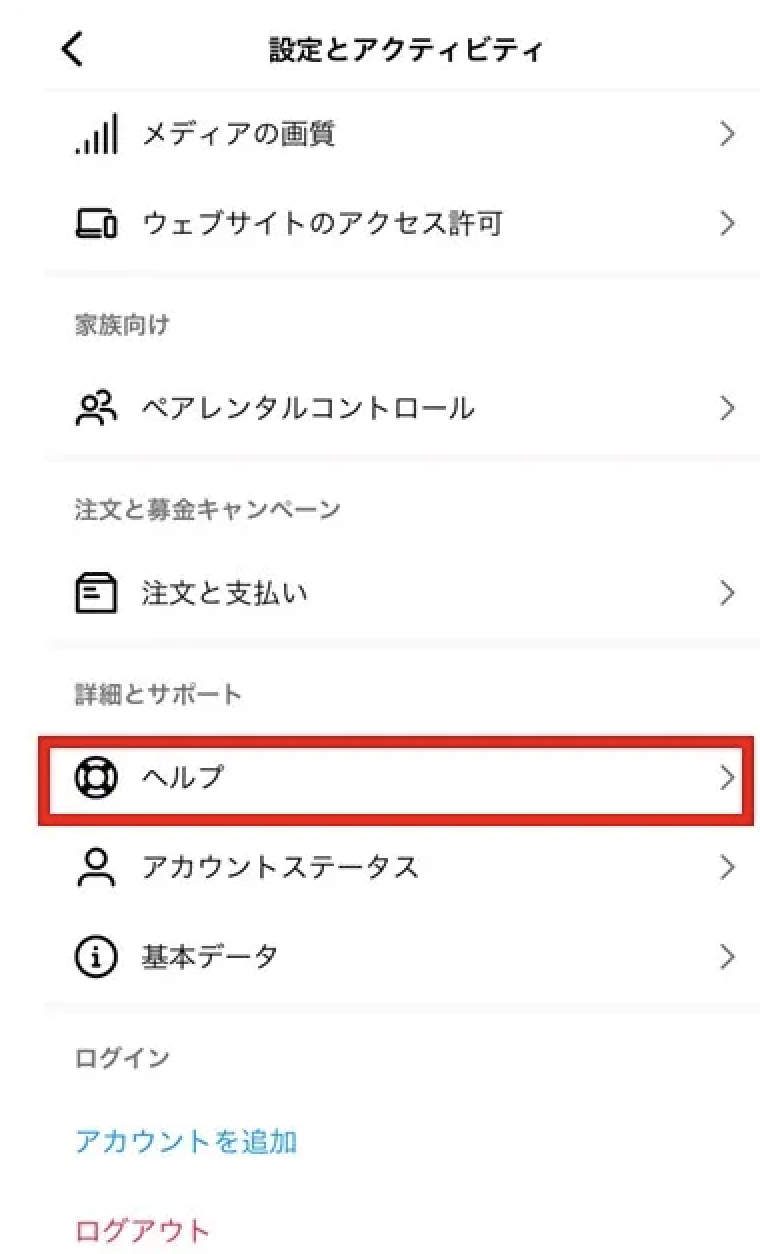
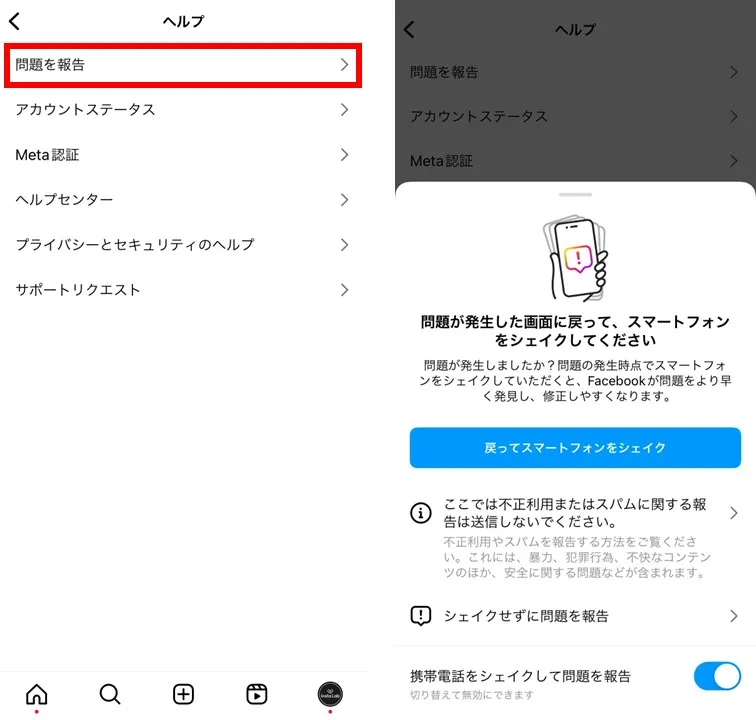
[問題を報告]をタップします。 ここから、問題が発生した場所に戻って携帯電話のシェイクで問題を報告するか、[シェイクせずに問題を報告]をタップし、画面の指示に従いましょう。
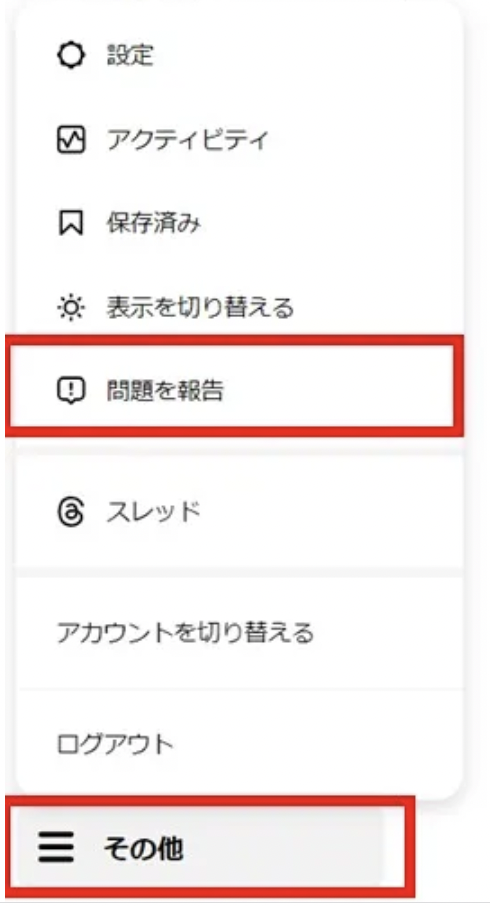
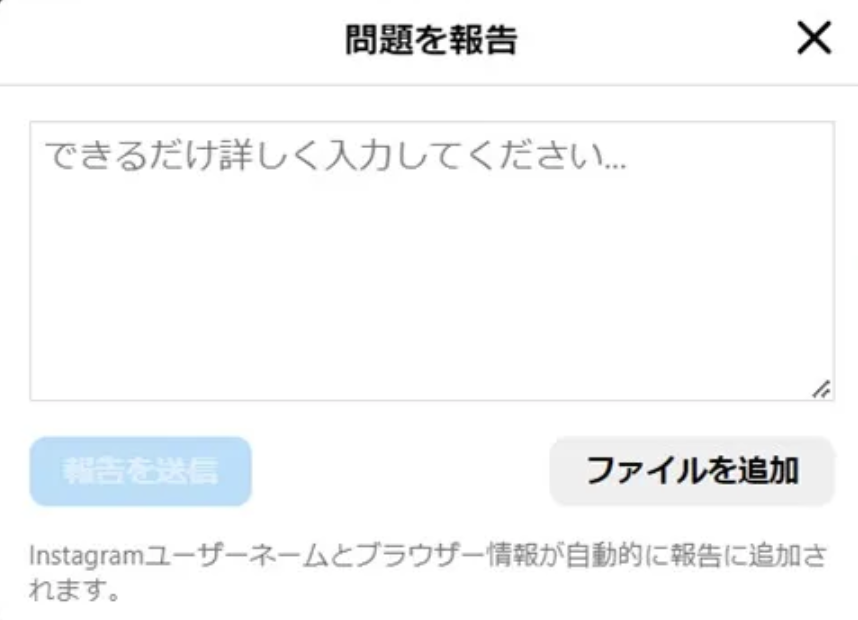
発生した問題についての簡単な説明を入力します。 [ファイルを追加]をタップして発生した問題に関するスクリーンショットを添付し、[報告を送信]をタップします。
上記の方法で報告が可能となりますが、問題を報告しても必ずしも返信があるわけではありません。 早急に問題を解決したい場合には、後述して紹介するインスタグラムのヘルプセンターを活用するのがおすすめです。
Instagramでは、コミュニティガイドラインに違反していると思われるInstagramのプロフィールやコンテンツの報告が可能です。2024年7月現在、以下のいずれかの理由に該当する投稿を報告することができます。
・投稿が気に入らない
・スパムである
・ヌードや性的行為に関するコンテンツ
・ヘイトスピーチや差別的なシンボル
・暴力または危険な団体
・虚偽の情報
・いじめや嫌がらせ
・詐欺や不正行為
・知的財産権の侵害
・自殺や自傷行為
・違法または規制対象商品の販売
・摂食障害
・薬物
また、不適切なコンテンツの投稿や他人へのなりすまし、13歳未満の児童による利用などでプロフィールを報告することができます。報告は基本的に匿名で行うことができ、相手のアカウントから誰が報告したかを把握することはできません。
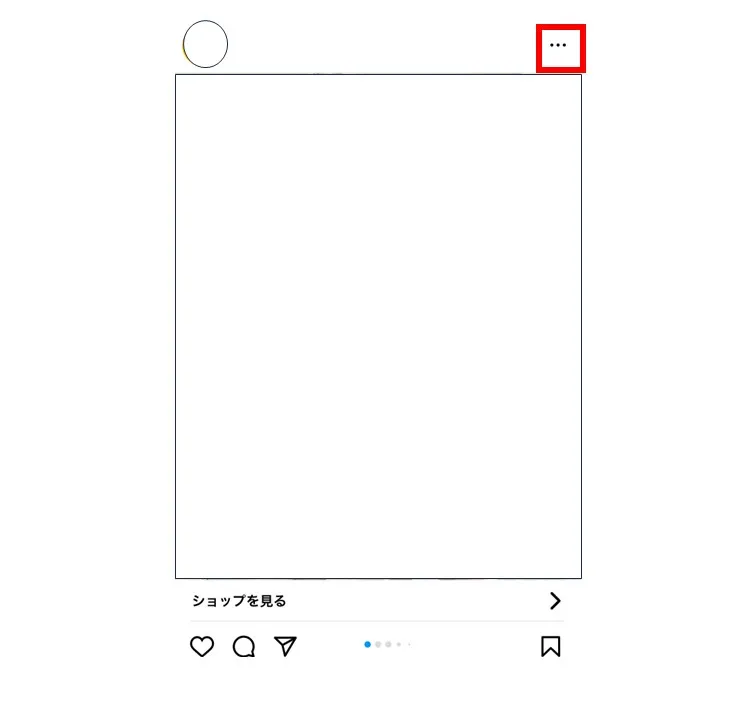 投稿の右上にある
投稿の右上にある
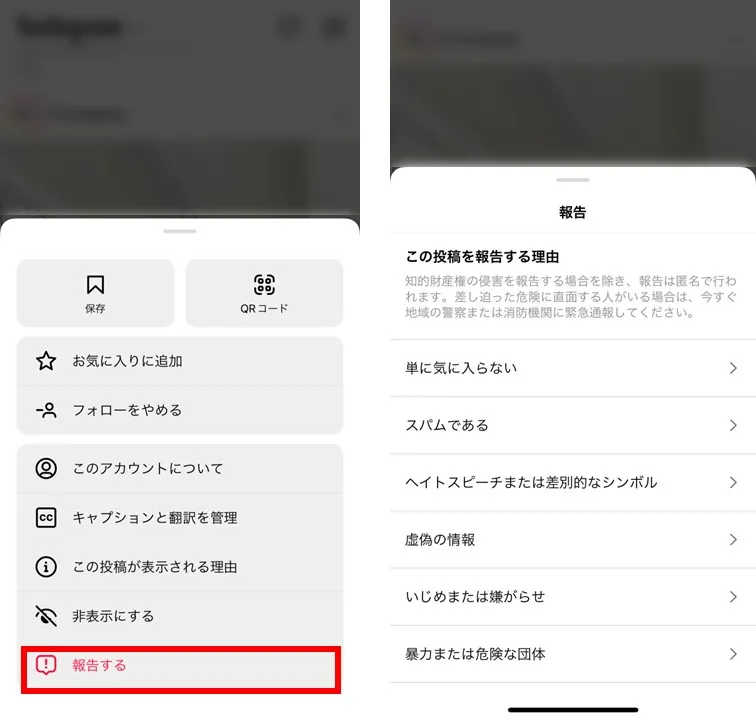
[報告する]を選択し、報告の理由として該当する項目をタップしましょう。
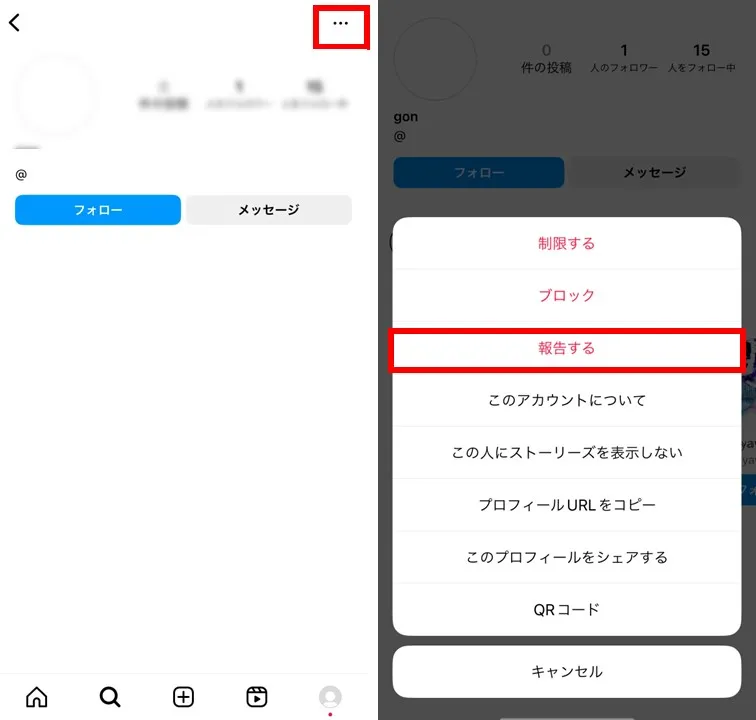
報告したいアカウントのプロフィール画面を開き、アカウントのユーザーネームの横の「…」をクリックし、「報告する」を選択します。
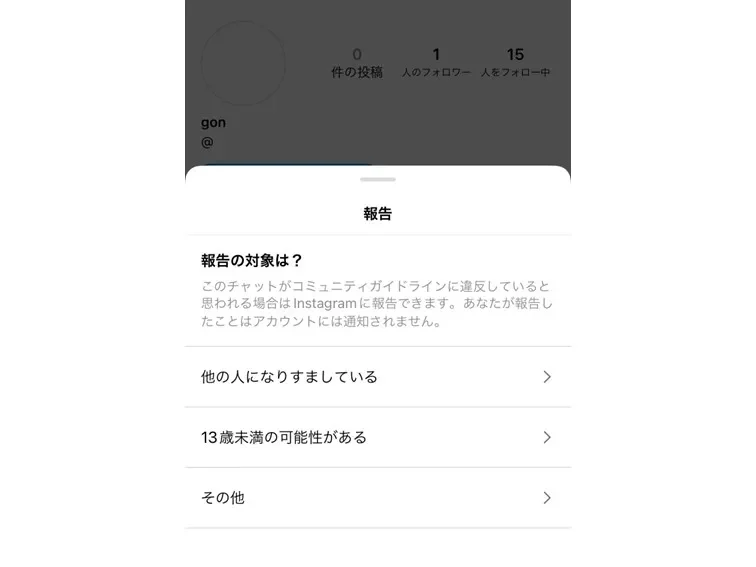
報告する理由として該当する理由を選択します。Instagramで報告した後は、報告のステータスを確認が出来ます。
報告したコンテンツやプロフィールが削除されなかった場合でも、自身がInstagramを閲覧する際、報告したアカウントの投稿に類似したコンテンツが表示されにくくなるなどの影響を及ぼすことが可能です。
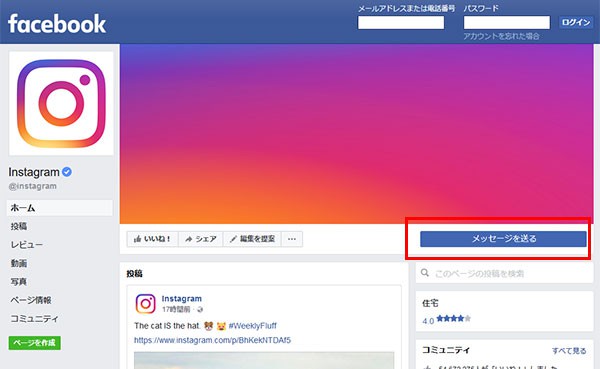
電話やメールでの問い合わせをしたい場合もあるでしょうが、基本的には受け付けていません。PCから問い合わせをどうしても行いたいのであれば、Instagramの公式フェイスブックページからダイレクトメッセージを送ることができます。
ページにある「メッセージを送る」から要望や質問などを直接送ることが可能ですが、メッセージに対して必ずしも返信があるとは限りませんので、注意しましょう。
▶Instagramアカウント運用のご相談はこちら
Instagramにはヘルプセンターでは、以下のような項目に対する解決法や使用法が紹介されています。 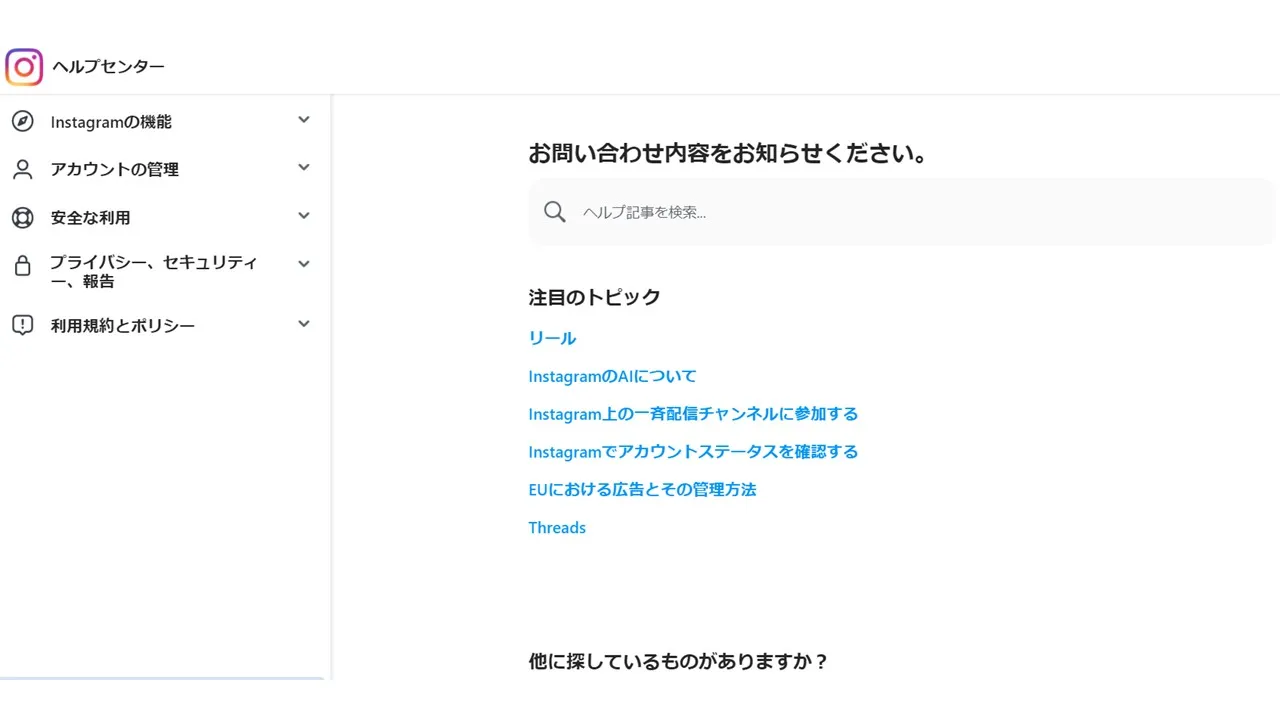 自分の知りたい問題を探す場合、大まかなカテゴリとして、
自分の知りたい問題を探す場合、大まかなカテゴリとして、
・Instagramの機能
・アカウントの管理
・安全な利用方法
・プライバシー・セキュリティー・報告
・利用規約とポリシー
・Instagram for Business
といったメニューがまとめられていますので、問い合わせしたい内容を調べてみましょう。 それぞれのカテゴリではさらに以下のような内容を知ることができます。
Instagramの主な機能について、以下の項目に関する使い方やQ&Aが掲載されています。
・自分のプロフィール
・写真と動画のシェア
・写真と動画の検索
・メッセージ
・ストーリーズ
・リール
・LIVE
・募金キャンペーンと寄付
・ショップ
・Instagramでの支払い
・Threads
以下の項目のように、アカウントを管理する際の設定方法やInstagram広告に関する情報が掲載されています。
・登録と利用開始
・アカウント設定の変更
・お知らせの設定
・アカウントの追加
・アカウントを削除する
・認証バッジ
・アクセシビリティ
・Instagram広告について
Instagramを安全に利用するための方法や対処方法が掲載されています。
・写真を安全にシェアする
・安全に関するヒント
・保護者のためのヒント
・Instagramで本当の自分を示す
・不正利用とスパム
・Instagramでの対立や不適切なコンテンツへの対処方法
・自傷行為
・摂食障害について
・法執行機関向け情報
・Meta Spark ARウォーキングエクスペリエンスに関する健康と安全のための警告
不正アクセス、なりすましアカウントなど見つけた場合の対応方法について書かれています。
・プライバシー設定の管理
・ログインとパスワード
・報告するには
・なりすましアカウント
Instagramが取り決めている利用規約について、以下のカテゴリごとに掲載されています。
①コミュニティガイドライン
②Privacy Policy
③利用規約
④プラットフォームポリシー
⑤Cookieポリシー
⑥Transparency Center
⑦コミュニティ決済規約
⑧Instagram購入者保護ポリシー
企業アカウントがInstagramを活用する際に役立つ使い方が紹介されています。
①プロアカウントを設定する
②Instagram広告について
③Instagramから広告を作成する
④Instagramでインサイトを見る
⑤Instagramで広告料金を支払う
⑥初心者向けガイド
⑦Instagram広告
⑧Instagramのブランドコンテンツ
⑨Instagramプロフェッショナルツール
⑩Instagramショッピング
また、画面上部の検索ボックスに検索したいキーワードを入力することでもヘルプページ内を調べることができますので、活用していきましょう。
実際にヘルプセンターの使用する方法を、スマホ・PCそれぞれで解説していきます。
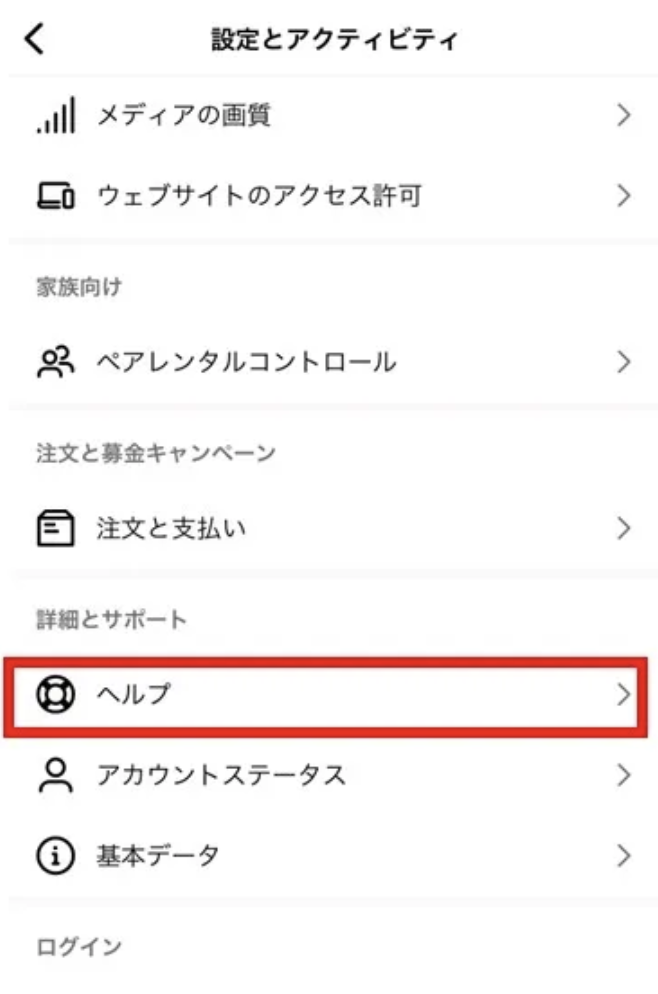
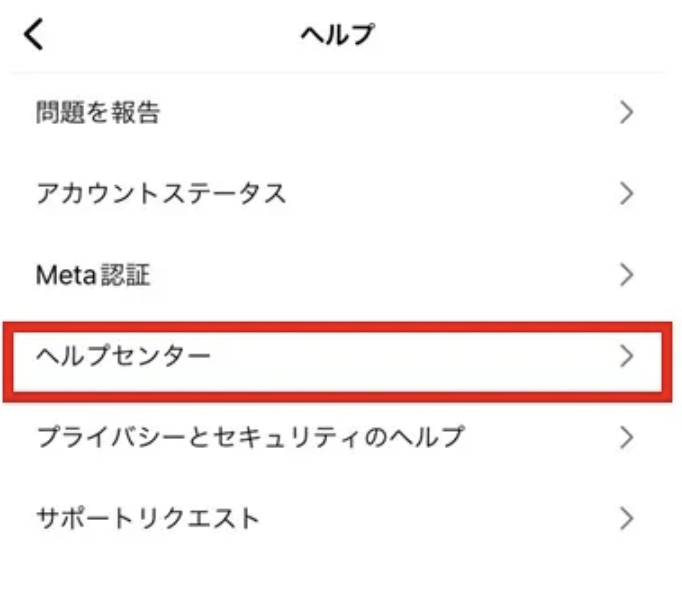
ヘルプ一覧から、「ヘルプセンター」をタップすると、ヘルプセンターにアクセスすることができます。 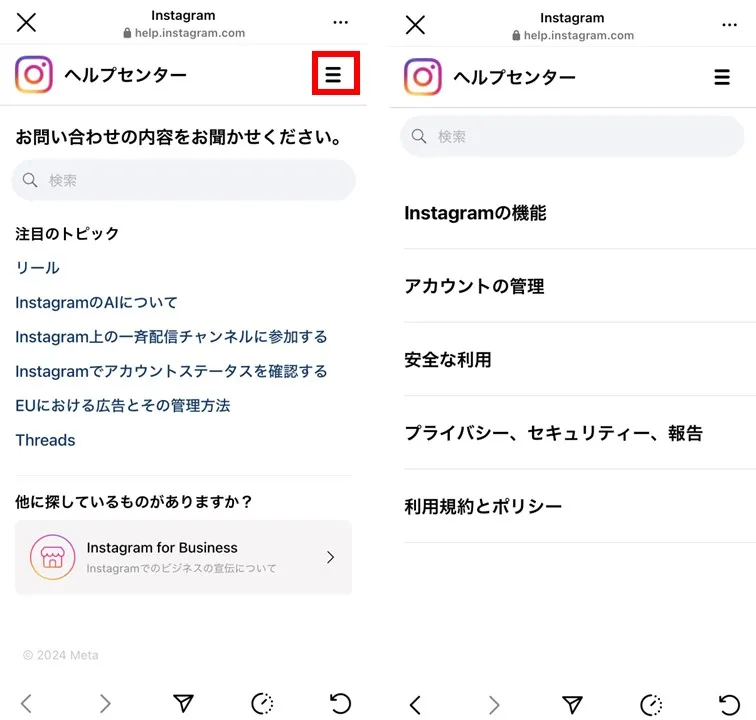
検索画面から自身の知りたい情報を入力するか、右上の「≡」からカテゴリを選択しましょう。
ライブ配信のメリットは、以下の3つがあげられます。
1つ目は、配信者との距離が近い点があげられます。 ライブ配信は直接ライバーとリスナーがコミュニケーションができるため、動画やSNSと比較してとても距離を近く感じられるはずです。
2つ目は、コミュニケーションが楽しめる点。 ライブ配信は特性上、ライバーとリスナーはリアルタイムのコミュニケーションが楽しめます。 コメントはもちろん、ギフトやスタンプなど、ライブ配信ごとにさまざまな要素があるため、色々な方法のコミュニケーションを楽しみましょう。
3つ目は、あまり手間がかからない点があげられます。 ライブ配信はスマホ一つあればすぐに取り組むことができ、思い立った時にすぐ配信することが可能です。 動画とは違い編集の手間がないため、初心者でも気兼ねなく始められるのは大きなメリットとなるでしょう。
 ライブ配信の最新情報を常に獲得するには、事務所所属のライバーとして活動するのも一つの方法です。 事務所所属のライバーとして活動をする主なメリットは以下の4つ。
ライブ配信の最新情報を常に獲得するには、事務所所属のライバーとして活動するのも一つの方法です。 事務所所属のライバーとして活動をする主なメリットは以下の4つ。
・配信外のマネジメントをしてもらえる
・ライブ配信以外の仕事を紹介してもらえる可能性がある
・人気が出るためのノウハウを教えてもらえる
・最新情報や機能説明がすぐに取得できる。
これらのサポートを受けられるというのは、事務所ライバーならではの特権といえるでしょう。
また、事務所所属の場合はダイヤを自分で換金するのではなく、事務所が処理して振り込んでくれますので、有効期限などを気にする必要もありません。 さらにONECARATは税金回りも提携先の会計事務所に相談できるサービスも用意されています。 他にも、フリーライバーと比較すると事務所で受けられるメリットの方が多くなることが大半です。

30秒で診断!ライバー給与診断!
アクセスランキングアクセスランキングアクセスランキング
すべて
Pococha
17LIVE
BIGO LIVE
TikTokLIVE
イベント
インタビュー
・他社の投稿に関して問題を報告する
・なりすましアカウントを報告する
・FacebookでDMを送る